
Eclipse je jedním z nejpopulárnějších open-source IDE (I ntegrováno D vývoj E nvironment) pro vývojáře softwaru. Je populární pro aplikace založené na Javě, používá se také pro C/C++, PHP a Perl a další webové projekty.
Eclipse je skutečně výkonný IDE který podporuje mnoho programovacích jazyků. Poskytuje četné zásuvné moduly a rozšíření pro vylepšení funkčnosti vašeho Eclipse, jako je kontrola verze zdrojového kódu (git, svn), generátor diagramu tříd, GUI builder.
Tento tutoriál vám ukáže 2 způsoby instalace Eclipse na počítač Ubuntu 20.04 LTS.
Předpoklady
Chcete-li nainstalovat Eclipse IDE, musíte nainstalovat JRE (Java Runtime Environment) na vašem počítači Ubuntu:
$ sudo apt update
$ sudo apt install default-jreChcete-li ověřit, že Java byla úspěšně nainstalována, spusťte:
$ java --versionVýstup:
openjdk 11.0.11 2021-04-20
OpenJDK Runtime Environment (build 11.0.11+9-Ubuntu-0ubuntu2.20.04)
OpenJDK 64-Bit Server VM (build 11.0.11+9-Ubuntu-0ubuntu2.20.04, mixed mode, sharing)Nainstalujte Eclipse pomocí instalačního balíčku [Metoda 1]
V době psaní tohoto článku nejnovější verze of Eclipse je:Eclipse IDE 2020-06. Eclipse lze stáhnout prostřednictvím prohlížeče na jeho oficiálních stránkách https://www.eclipse.org/downloads/
Ve výchozím nastavení se instalační balíček stáhne do adresáře '~/Downloads' s názvem:'eclipse-inst-linux64.tar.gz'.
Nebo pomocí příkazu wget jako:
$ wget https://download.eclipse.org/oomph/epp/2020-06/R/eclipse-inst-linux64.tar.gzRozbalme stažený soubor tarball do adresáře '/opt' spuštěním následujícího příkazu:
$ sudo tar -xf eclipse-inst-linux64.tar.gz -C /opt

Chcete-li nainstalovat Eclipse, spusťte instalační soubor 'eclipse-inst' spuštěním následujícího příkazu:
$ cd /opt/eclipse-installer
$ ./eclipse-instObjeví se okno Eclipse packages, pojďme si vybrat váš oblíbený balíček IDE.
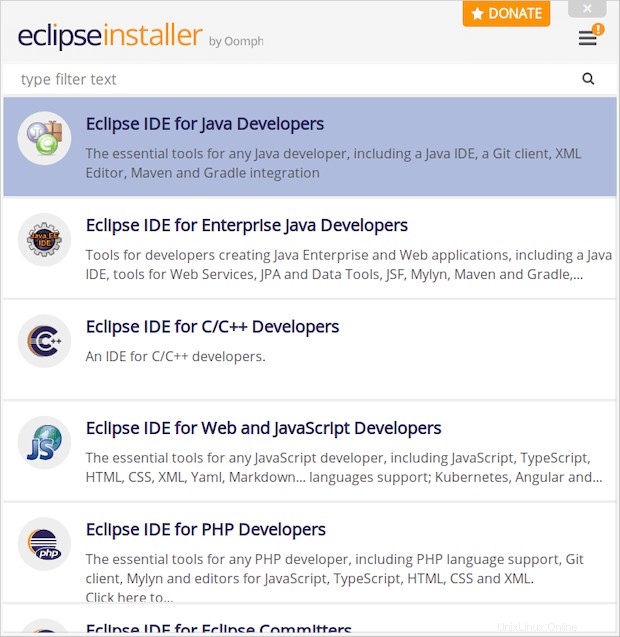
Vyberte například IDE Eclipse pro vývojáře C/C++ a klikněte na INSTALOVAT
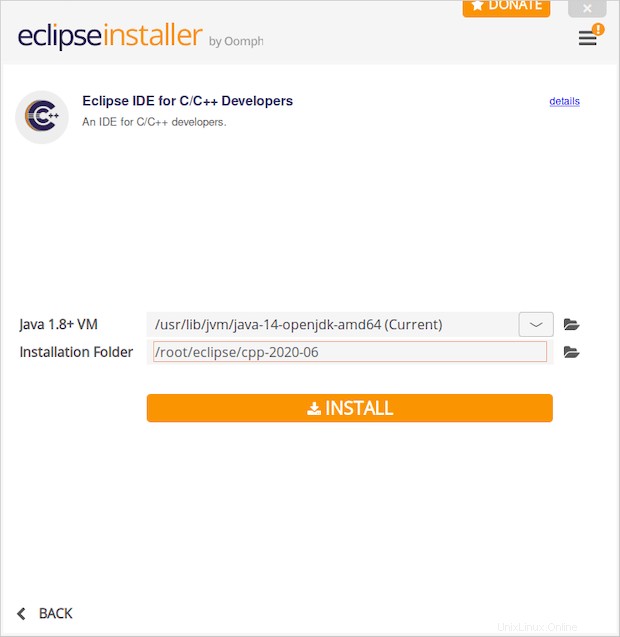
Dále musíte přijmout uživatelskou smlouvu Eclipse Foundation Software.
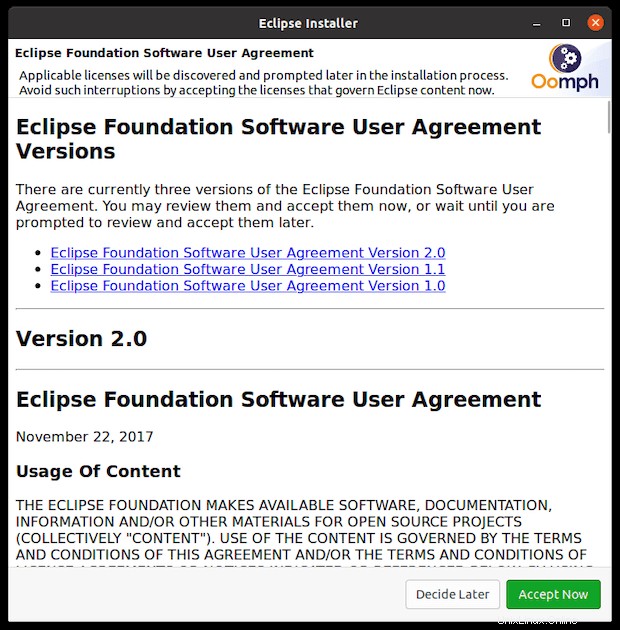
Nyní se bude instalovat vaše Eclipse IDE.
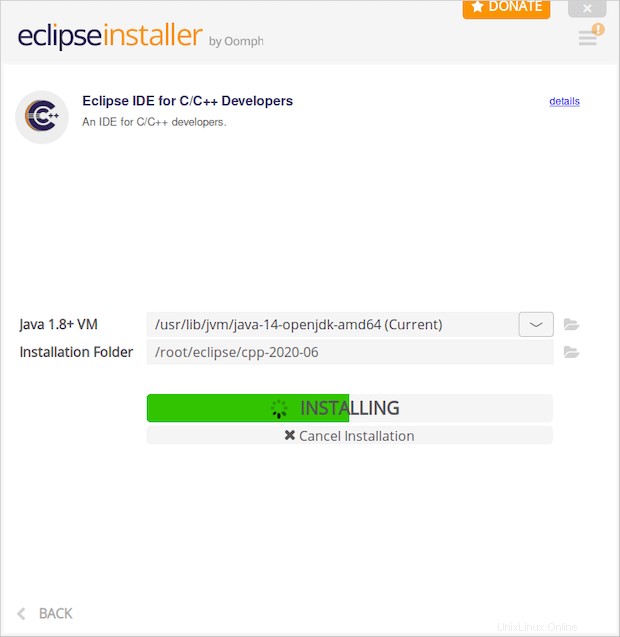
Po dokončení instalace je Eclipse připraveno ke spuštění.
Instalace Eclipse pomocí snap [ Metoda 2]
Instalace Eclipse pomocí snap správce balíčků je nejpohodlnější způsob instalace, jak přenést integrované vývojové prostředí Eclipse do vašeho počítače Ubuntu.
$ sudo snap install --classic eclipse
Chcete-li nainstalovat starou verzi Eclipse, můžete použít správce balíčků apt:
$ sudo apt install eclipse
Dalším jednoduchým způsobem instalace Eclipse IDE je použití Ubuntu Software Center. Otevřete softwarové centrum a vyhledejte Eclipse a poté klikněte na tlačítko Instalovat.
Vytvořit ikonu spouštěče
Jakmile bude Eclipse úspěšně stažen a nainstalován, možná budete muset vytvořit zástupce pro spuštění vašeho IDE . Pomocí svého oblíbeného editoru vytvořte soubor s názvem 'eclipse.desktop' a zadejte do něj následující řádky:
[Desktop Entry]
Name=Eclipse
Type=Application
Exec=/opt/eclipse/eclipse
Terminal=false
Icon=/opt/eclipse/icon.xpm
Comment=Integrated Development Environment
NoDisplay=false
Categories=Development;IDE;
Name[en]=Eclipse
Name[en_US]=Eclipse
Upozorňujeme, že cesty v řádcích 'Exec=' a 'Icon=' závisí na vašem systému. Cestu najdete v řádku Exec spuštěním příkazu:
$ which eclipse
Nyní povolme ikonu spouštěče:
$ sudo chmod +x eclipse.desktop
$ sudo mv eclipse.desktop /usr/share/applications/eclipse.desktop
To je vše. Od této chvíle můžete hledat Eclipse a spouštět jej v centru aplikací na vašem počítači Ubuntu.
Závěr
V tomto tutoriálu jsme se naučili, jak nainstalovat Eclipse IDE na Ubuntu 20.04. Nyní můžete začít psát své vlastní kódy pro vytváření mnoha úžasných aplikací s Eclipse.
Děkujeme za přečtení a zanechte prosím svůj návrh v sekci komentářů níže.